来源:www.uzhushou.cn 时间:2020-06-07 08:15
vpn也就是虚拟专用网络,有很多用户都会在公用网络上建立专用网络以确保安全性,最近有位win10系统用户在使用电脑的时候想要设置vpn的属性,但是却不知道怎么设置vpn连接属性,为此非常苦恼,那么win10系统怎么设置vpn属性呢?今天为大家分享win10系统设置vpn属性操作方法。
Win10 vpn属性的设置方法
方法一:
1、在任务栏的网络图标中单击右键,选择“打开网络和共享中心”;如图所示:

2、点击【更改适配器设置】;如图所示:
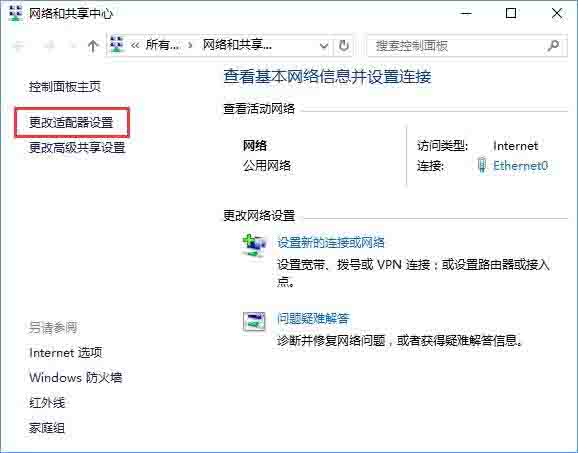
3、在vpn 连接上单击右键,选择“属性”即可进行设置。如图所示:
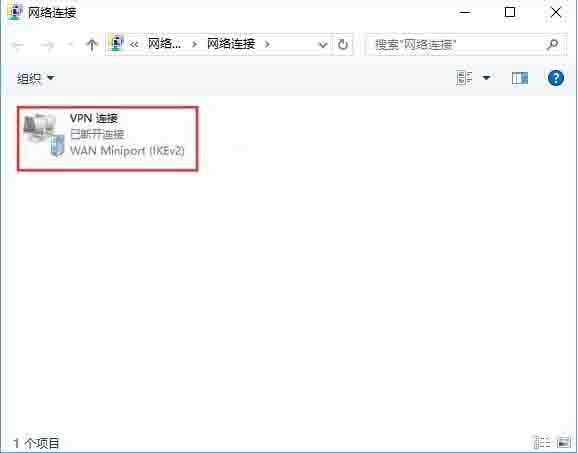
方法二:
1、按下【Win+x】或在开始菜单上单击鼠标右键,选择【网络连接】;如图所示:
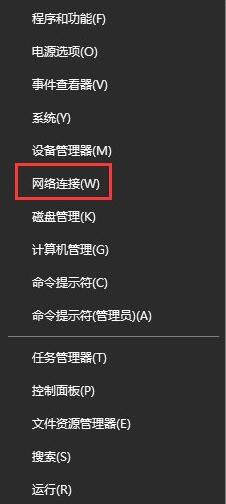
2、找到【vpn 连接】单击鼠标右键,选择【属性】即可进行设置。如图所示:
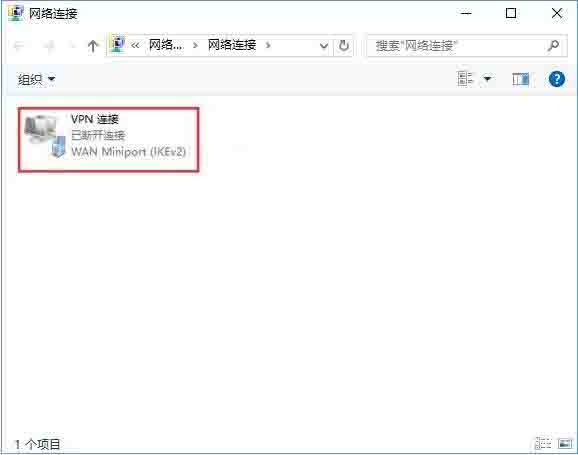
关于win10系统设置vpn属性的操作步骤就为用户名了详细分享到这里了,如果用户们使用电脑的时候不知道怎么设置vpn属性,可以参考以上方法步骤进行操作哦,希望本篇教程对大家有所帮助,更多精彩教程请关注u助手官方网站。
责任编辑:u助手:http://www.uzhushou.cn